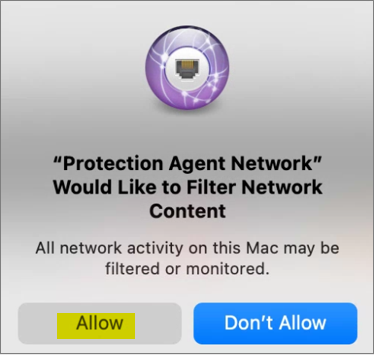Gilt für: WatchGuard Advanced EPDR, WatchGuard EPDR, WatchGuard EPP
Dieses Thema erläutert, wie Sie Systemerweiterungen und vollständigen Laufwerkszugriff für WatchGuard Endpoint Security auf Mac-Geräten aktivieren.
Caution: WatchGuard Endpoint Security wird nicht richtig funktionieren, wenn Sie Kernel- oder Systemerweiterungen und den vollständigen Festplatten-Zugriff nicht aktivieren. Folgen Sie diesen Anweisungen für Ihre macOS-Version, wenn Sie einen Fehler mit dem Code 4500 erhalten. Weitere Informationen finden Sie unter WatchGuard Agent – Installations- und Upgrade-Fehlermeldungen.
Wenn Sie das App-Installationsprogramm auf Ihrem Mac-Gerät ausführen, erhalten Sie eventuell die Meldung Systemerweiterungen gesperrt, die Sie auffordert, die folgenden Dienste und Erweiterungen zu aktivieren:
- EndpointProtectionService (Systemerweiterungen)
- Schutz-Agent (Vollständigen Festplatten-Zugriff)
- NextLoader (Netzwerkerweiterung)
- EndpointProtectionService (Anmelde-Element)
Beachten Sie den nachfolgenden relevanten Abschnitt.
EndpointProtectionService in den Anmelde-Elementen aktivieren (macOS Ventura 13 oder höher)
- Öffnen Sie die WatchGuard Endpoint Security-Software.
- Klicken Sie in Meine Warnungen auf EndpointProtectionService zulassen.
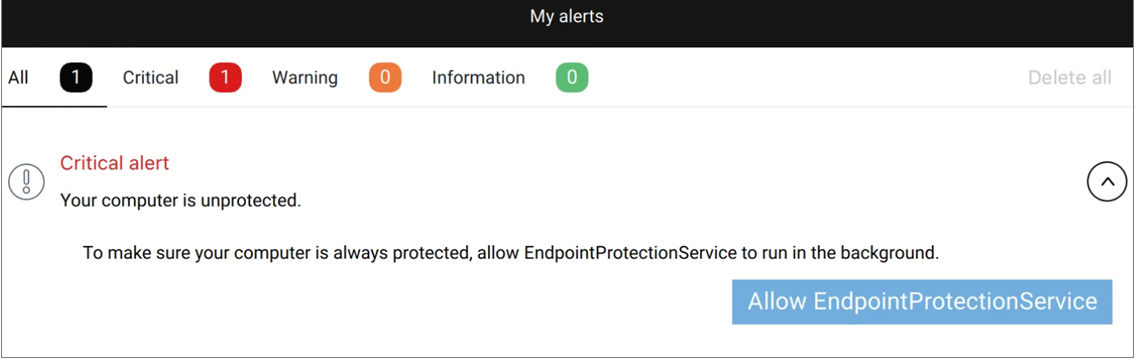
- Aktivieren Sie im Dialogfeld Anmelde-Elemente die Schaltfläche EndpointProtectionService.app.
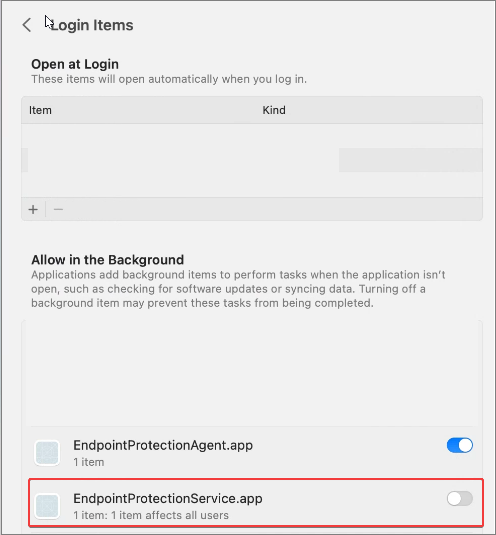
Lassen Sie die Systemerweiterungsberechtigung zu (macOS Catalina 10.15 oder höher)
- Öffnen Sie Ihr Produkt und klicken Sie in Meine Warnungen auf Sicherheitseinstellungsfenster öffnen.
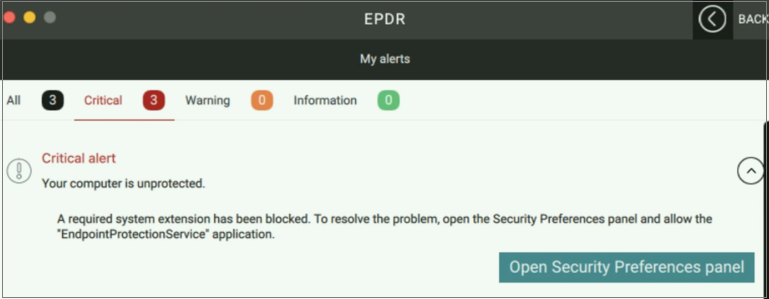
- Klicken Sie unter Laden der Systemsoftware von Anwendung EndpointProtectionService wurde blockiert auf Zulassen.
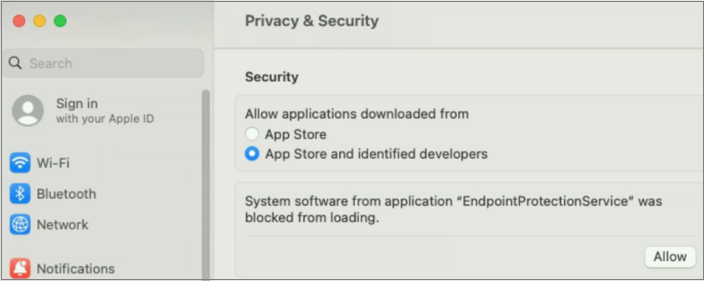
In macOS Catalina 10.15 müssen Sie auf das Schloss-Symbol klicken, bevor Sie auf Zulassen klicken können. Sie werden aufgefordert, Ihr Benutzerkennwort einzugeben.
Öffnen Sie in macOS Sequoia 15 das Sicherheitseinstellungsfenster und gehen Sie zu Anmelde-Elemente & Erweiterungen. Klicken Sie im Bereich Erweiterungen auf das Info-Symbol neben Endpoint Security Erweiterungen, um EndpointProtectionService.app zu aktivieren.
Vollständigen Festplatten-Zugriff für Endpoint Protection-Dienst aktivieren (macOS Catalina 10.15 oder höher)
Sie müssen ebenfalls den vollständigen Festplatten-Zugriff für den Endpoint Protection-Dienst aktivieren.
So aktivieren Sie den vollständigen Festplatten-Zugriff:
- Öffnen Sie die WatchGuard Endpoint Security-Software.
- Klicken Sie in Meine Warnungen auf Festplattenzugriffseinstellungen öffnen.
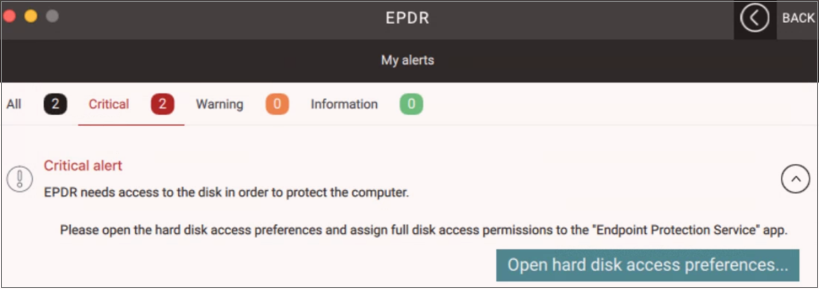
- Aktivieren Sie den Schutz-Agent-Dienst.
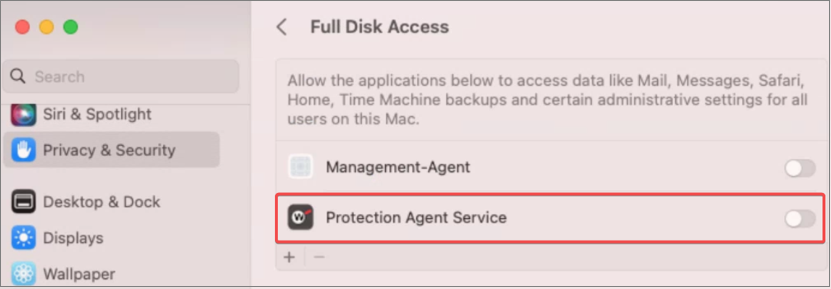
- Um die App erneut zu öffnen und die Änderungen zu übernehmen, klicken Sie auf Verlassen & Erneut öffnen.

NextLoader-Netzwerkerweiterung aktivieren (macOS Catalina 10.15 oder höher)
Wenn Sie die macOS-Schutzversion v3.00.00 oder höher haben, müssen Sie die NextLoader-Netzwerkerweiterung zulassen.
- Öffnen Sie die WatchGuard Endpoint Security-Software.
- Klicken Sie in Meine Warnungen auf Sicherheitseinstellungsfenster öffnen.
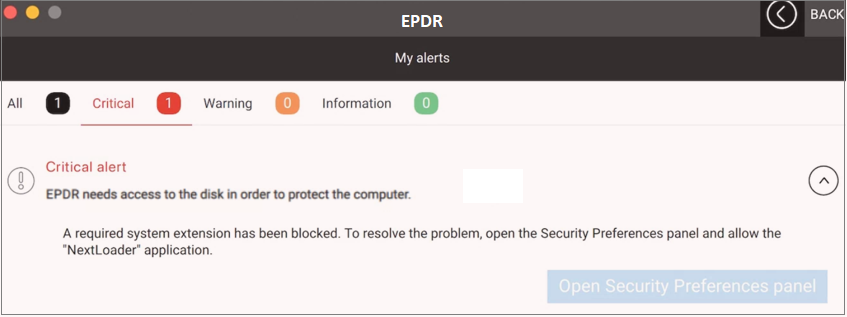
- Klicken Sie auf Systemeinstellungen öffnen.
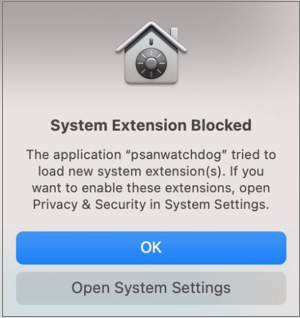
- Um die Sperrung der NextLoader-Netzwerkerweiterung aufzuheben, klicken Sie auf Zulassen.
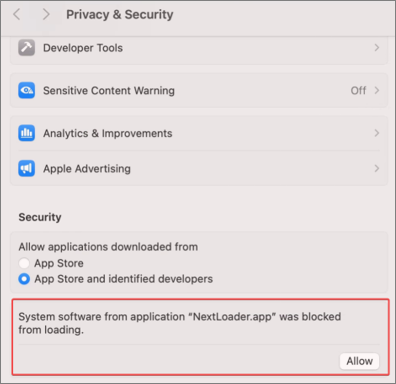
Öffnen Sie in macOS Sequoia 15 das Sicherheitseinstellungsfenster und gehen Sie zu Anmelde-Elemente & Erweiterungen. Klicken Sie im Bereich Erweiterungen auf das Info-Symbol neben Netzwerkerweiterungen, um NextLoader.app zu aktivieren.
- Klicken Sie im Dialogfeld Netzwerkinhalte filtern auf Zulassen.